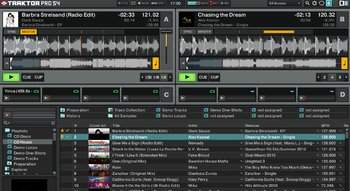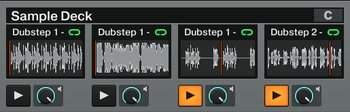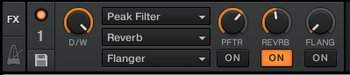AudioFanzine vous annonçait dès cet été la sortie fin 2010 de la nouvelle surface de contrôle DJ Traktor Kontrol S4 de Native Instruments. Nous avons réussi à nous en procurer une afin de la tester, elle est pas belle la vie ?
Nous avions déjà testé le Traktor Kontrol X1 au printemps dernier, et nous fûmes ébahis par la finition et la qualité du produit, mais nous étions quand même restés un peu sur notre faim quant aux fonctionnalités un poil limitées. Penchons-nous maintenant sur sa grande sœur afin de voir si elle est à la hauteur de nos espérances !
Déballage
La boîte est belle et grande, un excellent cadeau de Noël, presque pas besoin de papier-cadeau pour l’offrir ! Dans la boîte vous trouverez le Traktor S4, un câble USB, un CD d’installation, un guide d’installation, un poster résumant l’ensemble des fonctionnalités du S4, pas de doc papier, mais un PDF de 224 pages (tout de même), une alimentation secteur avec 4 adaptateurs internationaux (cette alim n’est d’ailleurs pas forcément nécessaire, j’ai fait fonctionner l’ensemble des fonctionnalités du S4 en auto-alimentation USB uniquement depuis la batterie du MacBook non raccordé au courant !), et enfin des autocollants Traktor à coller sur votre Renault Fuego !
C’est un beau bébé de 50 × 32 cm et de 3,4 kg. Première impression, l’ensemble est très propre et assez « pro », on pourra regretter qu’une bonne partie de la table (dessous et tous les côtés) soit en plastique, mais la surface est bien finie, les boutons et Jogs sont très agréables au toucher et d’excellente finition, seuls les faders sont un peu décevants, mais rien de grave… Enfin, la doc reste adaptée à tous les besoins : le poster pour ceux qui connaissent bien Traktor et qui veulent juste avoir une rapide description de chaque commande en un seul coup d’œil et le PDF pour aller profondément dans chaque fonction. La doc est très bien écrite, didactique, avec beaucoup de copies d’écran et de tutoriels très bien faits. Native instruments ne se contente pas d’expliquer le côté technique de chaque fonction : le constructeur aborde aussi le côté pratique avec des mises en situation : excellent ! C’est suffisamment rare pour être vraiment souligné dans cet article.
Installation
Impossible d’utiliser votre Traktor S4 sans dérouler toute la procédure d’installation, sinon le voyant USB clignotera en orange pour indiquer que votre contrôleur n’est pas activé. Mise à jour de service center obligatoire, installation de l’application Traktor S4 et des drivers, puis mise à jour du Traktor PRO S4 à télécharger (version 1.0.1 de 346 Mo), et enfin un ou deux reboots. Bref 30 min de boulot avant de pouvoir commencer à tripoter le bignou. Nous parlons bien ici du logiciel Traktor PRO S4 dédié à ce contrôleur. Je n’ai pas eu de difficultés à l’installer en plus de mon Traktor PRO déjà existant, mais qui du coup ne me sert plus à rien, car le Kontrol S4 ne fonctionne qu’avec le Traktor PRO S4. Vous pourrez cependant utiliser quand même la carte son du S4 dans n’importe quelle application avec ses 4 entrées/4sorties.
L’installation est possible sous XP, Vista, Seven, Mac OS X 10.5 ou plus. Mais attention, il faudra vous doter d’une configuration plutôt musclée avec processeur double coeur 2 GHz et 4 Go de RAM recommandés (cela dit, cela a très bien fonctionné avec mon MacBook qui n’a que 2Go de RAM). Évidemment une fois installée, on s’empresse d’aller palper la surface, il faut bien avouer que c’est immédiatement utilisable et très intuitif.
S4 Spirit : 3 produits Native Instruments en 1 seul
Le concept est finalement relativement simple, prenez deux Kontrol X1, une carte son Audio 4 DJ, un Traktor PRO customisé, un ½ Maschine. Vous rajoutez deux jogs de bonne dimension et quelques faders, vous secouez le tout dans une grande boîte et hop ! Naissance de la petite Kontrol S4. Une sorte d’assemblage de tout ce que Native Instrument sait faire de mieux dans le monde du DJing.
La grande nouveauté pour ce type de surface de contrôle est le logiciel complètement dédié qui va avec, bien sûr à 80% inspiré d’un Traktor Pro mais les 20% qui restent ne manquent pas de piquant, vous allez voir ! Une des caractéristiques fortes de cette table est de vous faire oublier complètement la souris : en effet, la très grande majorité des fonctions du logiciel sont disponibles sur le Hardware du S4.
Les commandes
Elles sont de plusieurs types : des potentiomètres ronds avec butée à gauche et à droite, des roues crantées pas à pas à rotation infinie sur lesquelles on peut en plus appuyer, des Faders, des boutons rétroéclairés (dont les deux luminosités ON/OFF sont réglables dans les paramètres du logiciel) et enfin les deux molettes ou « Jogs » de grande taille avec une détection du toucher différent sur le dessus du Jog ou sur le côté. Trois potards attirent l’œil dès l’ouverture : volume et mix du casque et du micro : ces derniers, situés sur la face avant, sont rétractables afin de ne pas les abimer pendant le transport, cela évite aussi les mauvaises manipulations pendant le set.
Les sources
La source principale est évidemment votre disque dur contenant votre bibliothèque numérique de fichiers MP3, WAV AIFF, Audio CD, Flac, Ogg, WMA, AAC. C’est une des grandes forces des solutions Traktor, cette grande variété de formats reconnus et une intégration avec iTunes très aboutie. Ces sources numériques seront utilisables en parallèle sur l’une des quatre voies (A, B, C, D) de cette table.
Grâce aux connexions analogiques à l’arrière, vous pourrez aussi connecter : 2 entrées phonos, 2 entrées lignes et 1 micro selon vos besoins. Ces entrées analogiques ne seront « routables » que sur les voies C, D et AUX du Traktor S4. Attention au micro, le gain se règle sur l’arrière de la table et le fait de connecter le jack coupe le son de la deuxième entrée ligne (car utilisation de la même entrée de la carte son).
La navigation dans les fichiers
Dans ce type de configuration avec un ordinateur portable, c’est souvent le point névralgique, car on manque toujours d’espace pour rechercher correctement ses morceaux. Un mode « Browse » est accessible grâce à un petit bouton situé en plein milieu du S4, il permet de maximiser la taille du module de recherche en minimisant les voies et autres contrôles à l’écran. La roue « Loop Move », la roue « Browse » et le Jog vous permettent de naviguer aisément dans votre arborescence. Quand vous avez fini votre recherche, vous réappuyez sur le même bouton pour revenir dans la configuration « live » précédente où la part belle est faite au contrôle des voies.
Un petit rappel valable sur toutes les solutions Traktor si l’on veut utiliser à fond les fonctionnalités de synchronisation sur le tempo : il faut importer au préalable l’ensemble des morceaux dans la « Track Collection » (base de données spécifique à Traktor, vos fichiers ne sont ni déplacés, ni modifiés) et lancer l’analyse des titres qui peut être un peu longue. Cette analyse consiste à calculer le Tempo et les beats de chaque morceau afin de définir la BeatGrid qui permettra de caler vos morceaux à la perfection.
Le mixer central
Nous disposons donc de 4 voies : A, B, C, D dont le volume s’ajuste grâce à 4 faders. Les voies A et B sont dédiées aux fichiers numériques et sont situées au centre de la table, on les appelle « Track Deck ». Les voies C et D peuvent être utilisées de 3 façons (grâce à l’onglet Deck du panneau de configuration) :
- soit en voie numérique standard (Track Deck) comme A et B
- soit en voie « live » analogique (pour utiliser les entrées Line, Phono ou Micro)
- soit en voie « sampler »
Cela fait donc pas mal de configurations possibles. Vous avez un « Setup Wizard » qui vous permet de paramétrer en un clin d’œil les configurations les plus utilisées (pour ma part j’ai trouvé que la configuration 2 Track + 1 Sampler + 1 Live était pratique pour utiliser la majorité des possibilités de la table).
Pour chacune de ces 4 voies, vous retrouverez :
- Une roue crantée pour le réglage du gain de la voie
- Deux boutons pour activer en même temps ou séparément les deux boîtes à effets
- Un égaliseur 3 bandes : on regrettera juste que ce soient des potards « simples », il n’est pas possible de « cliquer » dessus pour activer un « Kill » qui couperait l’ensemble de la bande de fréquence. C’est par contre tout à fait faisable avec la souris… Dommage.
- Un potard « filter » qu’on ne présente plus.
- Un bouton Cue pour le choix de la pré-écoute au casque qui s’allume en orange.
- Deux petits triangles bleu indiquant l’affectation de la voie au côté droit ou gauche du cross fader. Si aucun triangle n’est allumé, c’est que la voie est routée directement vers le master.
- Et bien sûr un fader avec son vumètre à LEDs associé (qui affiche le niveau du signal avant fader)
En dessous de chaque Jog, vous avez un afficheur avec un logo « ON AIR » qui s’allume dès que du son « audible » est produit de cette voie vers les sorties. Cela vous évitera de mauvaises manipulations hasardeuses en live.
En bref, vous avez tout ce qu’il vous faut. Si on cherche la petite bête, il me manque un crossfader 7 bandes comme sur la DJM 2000 (je ne m’en suis toujours pas remis, mais je vais me soigner, promis !)
En fait, c’est plutôt de 5 voies dont vous disposez, il y a une petite dernière « AUX » un peu cachée : il faudra la configurer dans les préférences (Input Routing, / Input Aux). Le volume de cette voie sera ajusté grâce au petit bouton Mic Vol situé en face avant (un des trois boutons rétractables) et directement transmis aux sorties principales. C’est très orienté « micro », mais n’importe quelle source analogique pourra fonctionner. Cette voie Aux sera directement utilisable par le Loop Recorder que nous verrons un peu plus loin.
Les Samplers
On touche ici sans aucun doute à une innovation : vous n’avez pas moins de 9 samplers intégrés au Kontrol S4 et une infinité de samples enregistrables, jouables à volonté.
Grosso modo vous pouvez importer des samples de l’extérieur, enregistrer des samples de vos propres morceaux et les affecter à n’importe lequel des 8 samplers intégrés. Ces 8 samplers numériques peuvent être activés en parallèle et joués tous les 8 en même temps. Attention il faudra choisir l’affectation « Deck Sample » dans les préférences pour les voies C et D pour avoir la totalité des 8 samplers activés. C’est super intuitif et les possibilités sont infinies. Il suffit de cliquer sur un des 8 boutons « Sample » et Traktor S4 enregistre immédiatement un bout du morceau sélectionné d’une longueur paramétrable grâce au bouton « LOOP Size ». 2 modes de lecture sont possibles : Mode One Shot (le sample s’arrête à la fin) et le mode Looped in (le sample est joué en boucle tant que vous ne l’arrêtez pas).
Mais n’ai-je pas parlé de 9 Samplers ? En effet, il y en a un petit dernier, mais non des moindres. Il s’appelle le « LOOP recorder » et vous permet d’enregistrer cette fois-ci le signal analogique issu d’une des trois sources suivantes : Main, Cue ou Aux. Cela permet d’enregistrer un signal après égaliseur et après effets que vous pourrez rajouter à votre bibliothèque et réutiliser comme bon vous semble. La fonction « Overdubbing » vous permettra d’enregistrer par-dessus la boucle active autant de couches d’enregistrement successives à la volée. Cerise sur le gâteau, vous pourrez connecter sur la face arrière un interrupteur de pied (FootSwitch) qui permettra de commander ce « LOOP Recorder » et d’imiter KT Tunstall dans sa reprise de I Want you Back :
C’est le bon moment pour vous parler de cette superbe fonction « Copier/Coller ». En maintenant appuyé le petit bouton « Browse » ; les samplers non vides se mettent à clignoter, vous choisissez la source, puis les samplers vides se mettent à clignoter, vous choisissez la destination : le tour est joué, vous avez copié un sample !
Les HotCues et Boucles
Déjà bien connus dans Traktor, ils sont ici à portée de main grâce à 8 boutons bien identifiés. Ces hotcues permettent d’enregistrer un point remarquable dans le morceau afin d’y revenir en une fraction de seconde. Vous pouvez aussi enregistrer 2 points dans un même hotcue afin de garder en mémoire le début et la fin d’une boucle. Les boutons s’allument en bleu pour les hotcues simples et en vert pour les boucles. Tous ces marqueurs sont associés au morceau dans la Track collection que vous enrichirez au fur et à mesure de vos sets.
Les boucles sont très faciles à réaliser : manuellement grâce aux boutons « IN » et « OUT » ou automatique avec la roue « LOOP Size » (choix de la taille puis sélection). L’autre roue « LOOP Move » vous permettra de décaler la boucle de sa propre longueur ou d’un Beat seulement (si associée au bouton Shift). Idem en manuel si vous maintenez appuyé les boutons « IN » ou « OUT », le Jog vous permettra de régler précisément le point d’entrée ou de sortie de la boucle.
Les Effets
Difficile à ce prix-là de trouver plus complet : 2 FX Units (voire 4 en changeant la configuration par défaut). Chaque FX Unit peut être utilisée en deux modes :
- Un premier mode dit « Group » qui permet de chaîner trois effets différents en contrôlant un paramètre pour chaque effet.
- Un deuxième mode dit « single » qui accueille un seul effet, mais dont on va pouvoir faire varier 3 paramètres différents.
Vous pouvez appliquer les deux effets en parallèle sur chaque voie, et j’oubliais, vous disposez quand même de 28 effets d’excellente qualité qu’il serait trop long de détailler ici. Ça vous fait quand même un bon paquet de combinaisons possibles. Certains de ces effets sont d’ailleurs synchronisés au tempo des morceaux.
La Synchronisation
Je vois déjà reprendre les discussions enflammées des AFiens sur ce sujet : Faut-il ou non se faire aider de ces outils de synchronisation automatique ? Je vous laisse répondre, mais je trouve ça franchement efficace dans un outil comme Traktor, et de mon côté je les utilise bien volontiers, il faut dire que j’ai déjà pris des bonnes suées à caler certains morceaux à la bourre quand tous ces outils n’existaient pas, mais rien ne vous oblige à cliquer sur le petit bouton « sync » … rien. Mais je vois votre doigt se rapprocher de la touche, vous esquiver, mais non bien sûr c’est la touche « shift » que vous visiez !
Le principe de cette synchronisation est le suivant : vous choisissez un tempo de référence : cela peut être un morceau ou une valeur entrée à la main. Et les autres voies se synchronisent (tempo et beat) automatiquement dès que vous avez appuyé sur la touche Sync. Notons que les samples sont synchronisés eux aussi !
Deux autres petits boutons sont fort importants :
- Snap : permet que toute boucle ou point Cue soit défini sur le beat le plus proche. À activer quasiment tout le temps pour un set « clubbing », à désactiver par contre si vous samplez des chœurs ou d’autres sons qui ne démarrent pas forcément sur un beat.
- Quantize : Permet d’activer la synchronisation de phase lors d’un « saut » avec un Hotcue ou une boucle, à activer aussi en général, sauf si vous voulez faire des effets de bégaiements plus courts qu’un beat.
Pour finir, je vais encore faire râler les puristes, une petite touche en haut à droite de l’écran vous permet d’activer l’autoplay (ou cruise mode). Ce mode permet au logiciel d’enchaîner les morceaux tout seul, mais je ne vous en dis pas plus, vous le découvrirez par vous même (pour ceux à qui cela ne donne pas de boutons). Sachez tout de même que la machine ne choisit pas les morceaux à notre place, il faudra préparer votre playlist.
Les deux Jogs
Ces deux plateaux de dimension très correcte permettent, selon les configurations, des contrôles différents (nous en avons déjà évoqués quelques-un ci-dessus).
En mode « Standard » faire tourner le cerclage extérieur permet d’ajuster le tempo du morceau. Par contre en appuyant sur le dessus du Jog (vous sentirez le plateau s’enfoncer très légèrement permettant d’indiquer au S4 que vous avez pris le contrôle par le dessus) vous contrôlerez manuellement la position de lecture, ce qui vous permettra de faire du « Scratch ». Native Instrument introduisait avec sa Kontrol X1 le protocole propriétaire natif NHL (Native Hardware Library), qui offre une haute résolution d’encodage des commandes, supérieure à celle du protocole MIDI. Autant cela n’avait que très peu d’intérêt sur un X1, autant cela prend tout son sens sur le S4 qui bénéficie du coup d’une excellente réactivité des Jogs et rend le Scratch totalement utilisable (et ce n’est pas souvent le cas sur ce type de produits !). Dans d’autres modes, ce Jog vous permettra de naviguer dans la liste de lecture, de jouer sur les paramètres des effets du filtre, d’ajuster les boucles, etc.
Attention, point important pour ceux qui aiment le scratch avec de vrais platines vinyles, ce n’est pour l’instant pas possible avec des vinyles timecodés sur cette version du S4, mais Native Instrument a annoncé que cela le serait d’ici peu.
À l’utilisation
Le son est excellent, digne des cartes son Native Instrument qui n’ont plus rien à prouver. L’emplacement des différents boutons est bien pensé, efficace en live. La taille conséquente des différents boutons permet une manipulation sans être gêné. Ce qui est impressionnant c’est de voir le nombre de fonctions pilotées avec cette table sans que l’on s’y perde (le bouton Shift très intuitif y est sûrement pour beaucoup). Ce qui va vous gêner le plus, c’est la taille de votre écran, il faudrait pouvoir brancher deux écrans pour pouvoir afficher convenablement l’ensemble des informations, des morceaux, des voies, des samples… J’ai quand même eu deux plantages du logiciel, un plantage sur mon petit MacBook et un autre sur le gros MacPro, donc pas forcément lié à la puissance de ma machine… A priori des bugs de jeunesse que Native Instrument corrigera sûrement très vite.
Native va s’adresser, grâce à ce produit, à une large cible de clients. En priorité le DJ professionnel qui aime bien tourner avec le Logiciel Traktor. Ceux à qui Traktor donne des boutons doivent passer leur chemin (ça existe ?). Le DJ amateur (mais pas débutant) y trouvera là la solution parfaite : mobile, didactique, évolutive. Cela fera par contre probablement très cher (899€) pour un DJ débutant qui cherchera sûrement des solutions plus économiques.
Conclusion
J’ai adoré ! Un quasi-sans-faute ! Le Traktor Kontrol S4 est un produit d’excellente qualité qui m’a séduit. Les possibilités sont quasi illimitées grâce aux nombreuses fonctions : boucles, hotcues, samples, scratch, effets, lecteurs analogique, numérique, etc. Native va pouvoir toucher là un public très large et la documentation fournie va permettre à beaucoup de progresser dans leur apprentissage du « Mix ». Le point le plus remarquable est la capacité de piloter autant de fonctions dans une surface de travail aussi claire et didactique.